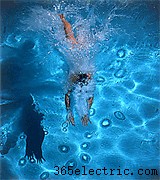FOTOGRAFÍA ESTÉREO 3D ANIMADA
La fotografía estéreo crea una sola imagen tridimensional utilizando dos imágenes 2D ordinarias. Aunque hay varias formas de lograr este efecto, la mayoría requiere anteojos 3D y/o un dispositivo de visualización especial. Este artículo se centra en una técnica que no requiere más que una cámara digital normal y un software de edición de fotografías. Funciona al combinar dos fotos separadas en una sola imagen animada (a menudo usando el formato GIF estándar), como se muestra a continuación. Si bien esto claramente no se recomienda para todas sus fotos, sin duda es un truco divertido para experimentar cuando desea crear una apariencia diferente.

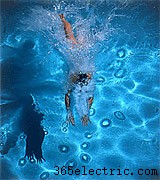
Mueva el mouse sobre cada imagen de arriba para ver el efecto 3D.
Imágenes cortesía de StereoPhoto Maker (izquierda) y Jim Gasperini (derecha).
DESCRIPCIÓN GENERAL:VISIÓN 3D Y CÁMARAS DOBLES
Nuestros ojos perciben la profundidad (en parte) porque ven los objetos desde perspectivas ligeramente diferentes. Cuando se ven a través de cualquier ojo, los objetos de primer plano cambian de posición mucho más que los objetos de fondo. Sostenga su dedo frente a usted, concéntrese en el fondo y observe cómo este dedo se mueve de lado a lado cuando se ve a través de cualquiera de los ojos (llamado "paralaje"). Ahora, acerca este dedo y observa cómo parece moverse aún más que antes.
Una fotografía estéreo estándar simplemente imita nuestros ojos:se compone de dos fotografías que se tomaron en diferentes posiciones. Cuanto mayor sea la separación, mayor será el efecto 3D, y los objetos de primer plano más grandes parecen cambiar en relación con el fondo.

Sin embargo, el ángulo de visión de la lente de una cámara a menudo es diferente al de nuestros propios ojos, por lo que la distancia de separación puede tener que cambiar en consecuencia. Sin embargo, aparte de eso, con la mayoría de las técnicas 3D, la verdadera diferencia está en cómo se combinan las imágenes. Sin embargo, este artículo analiza la única excepción:las imágenes animadas de "bamboleo".
CÓMO FUNCIONAN LAS IMÁGENES ANIMADAS 3D "WOBBLE"
En lugar de tratar de imitar lo que ve cada ojo con una fotografía separada, una imagen tambaleante funciona imitando lo que ambos los ojos ven cuando te enfocas en un objeto y mueves la cabeza de lado a lado. Luego, nuestro cerebro interpreta cómo los objetos se mueven entre sí, y lo traduce automáticamente en una sensación de profundidad.
 | |
| Imagen 1 | Imagen 2 |
 | |
| Iniciar animación | Detener animación |
imagen cortesía de Jim Gasperini
La diferencia clave con las imágenes oscilantes es que tanto el primer plano como el fondo se mueven sustancialmente, mientras que el medio/sujeto a menudo permanece estacionario. En el ejemplo anterior, observe cómo los postes de madera centrales y más a la derecha permanecen aproximadamente en la misma posición. Esto hace que la imagen parezca como si estuviera girando ligeramente cuando se tambalea.
ETAPA 1:CÓMO CAPTURAR LAS FOTOS EN ESTÉREO
Para crear una imagen 3D animada o "imagen tambaleante", la técnica de captura es un poco diferente de las imágenes 3D estándar. En lugar de capturar dos imágenes con líneas de visión paralelas, con una imagen tambaleante las líneas de visión convergen. Esto se puede capturar siguiendo los siguientes pasos:

| Distancia de desplazamiento requerida | |
|---|---|
| Cuando distancia focal aumenta . . | Disminuye |
| Cuando distancia del sujeto aumenta . . | Aumentos |
| Al ver el tamaño aumenta . . | Disminuye |
Tenga en cuenta que las fotografías de gran angular normalmente se toman mucho más cerca del sujeto (consulte "Uso de lentes de gran angular"). Los sujetos más cercanos requieren menos desplazamiento, por lo que, en la práctica, es posible que el desplazamiento no deba cambiar mucho para los lentes de gran angular frente a los teleobjetivos.
A menudo, la forma más fácil de determinar la distancia de desplazamiento es simplemente mover la cámara hacia adelante y hacia atrás. hasta que esté satisfecho con el movimiento que ve en el visor/LCD. Por suerte, no tienes que acertar. Sin embargo, en casos extremos, muy poco desplazamiento puede eliminar el efecto 3D, mientras que demasiado puede hacer que la animación parezca dos imágenes 2D diferentes. Independientemente, también es una buena idea tomar más de dos fotografías para que pueda experimentar cómo aparecen los desplazamientos más grandes o más pequeños en la pantalla de la computadora de su hogar.
ETAPA 2:CÓMO CREAR LA IMAGEN GIF ANIMADA EN 3D
Los pasos a continuación se muestran para Photoshop, pero también funcionarán muchos otros programas de edición de imágenes. En general, su software solo necesita admitir (i) capas y (ii) guardar archivos GIF animados. También hay un programa automatizado gratuito llamado StereoPhoto Maker. Independientemente, los pasos generales son los siguientes:
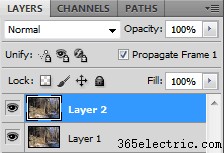
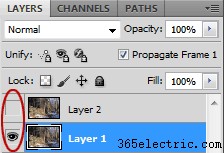 La capa superior está configurada al 50 % de opacidad.
La capa superior está configurada al 50 % de opacidad.  Los dos postes verticales aparecen nítidos (misma posición),
Los dos postes verticales aparecen nítidos (misma posición),mientras que los objetos delante/detrás de estos aparecen borrosa
(diferentes posiciones).
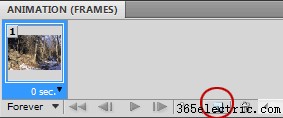
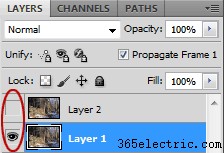
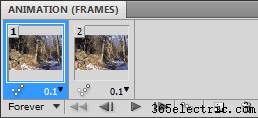
MANERAS ALTERNATIVAS DE CREAR Y VER FOTOS EN 3D
Hay varias formas más sofisticadas de combinar y ver fotos en 3D, aunque no tienen las capacidades de visualización universales del ejemplo anterior de "imagen tambaleante". Los métodos más populares incluyen:
 Estéreo
EstéreoPar de imágenes
Visible usando
enfoque cruzado
 Estereograma
Estereograma
Visible usando
enfoque cruzado
 Rojo/Azul
Rojo/AzulImagen compuesta
Visible con
gafas 3D rojas/azules
 Polarizado
PolarizadoImagen compuesta
Visible con
gafas 3D polarizadas
Las imágenes anteriores son solo para ilustrar cómo se ve cada método en 2D;
no intente verlos en 3D, ya que no funcionará en este tamaño y/o en su pantalla.
- Par de imágenes estéreo con visualización de enfoque cruzado . Esto solo requiere colocar cada imagen una al lado de la otra y verlas desenfocadas. Cuando se hace correctamente, cada imagen aparece como un doble, pero una imagen doble de cada foto original se superpone para formar una imagen 3D central. Sin embargo, esta es también la técnica de visualización más difícil y poco natural de dominar.
- Estereogramas . Estos son un poco más fáciles de ver que un par de imágenes de enfoque cruzado, pero no reproducen ningún color en la imagen 3D.
- Imagen compuesta roja/azul visible con gafas 3D rojas/azules ("anaglifo") . Esto es fácil de ver y es cómo se mostraban las películas 3D más antiguas, pero los colores no siempre aparecen tan naturales como con las películas 3D polarizadas más nuevas (abajo).
- Imágenes polarizadas superpuestas visibles con gafas 3D polarizadas . Este es ahora el estándar para películas en 3D y definitivamente produce los mejores resultados, pero requiere anteojos especiales además de un dispositivo de visualización sofisticado.
Afortunadamente, la principal diferencia con las técnicas anteriores está en cómo se muestran o ven, no necesariamente en cómo se capturan. Mientras mantenga sus dos imágenes estéreo, a menudo puede cambiar la forma en que se combinan a medida que mejora la tecnología.